Dinamično zaklepanje je odlična funkcija, nameščena v oknu 10, ki samodejno zaklene računalnik z operacijskim sistemom Windows 10, ko ste zunaj računalnika. Samo razmislite o situaciji, ko ste nenadoma zapustili stavbo in pozabili zakleniti računalnik. V tem primeru je dovolj tistih 5 minut, ko računalnik preklopi v stanje spanja in se samodejno zaklene, da lahko nekdo drug ukrade vaše podatke ali manipulira z vašimi datotekami. Toda z uporabo te funkcije se ta računalnik takoj zaklene, ko se odmaknete od računalnika. Ali ni super. Oglejmo si, kako uporabiti dinamično zaklepanje v računalniku.
Kako uporabljati dinamično zaklepanje
1. korak - Odpri nastavitve v operacijskem sistemu Windows 10 s klikom na meni Start in s klikom na ikono zobnika.

2. korak - Zdaj kliknite naprav .
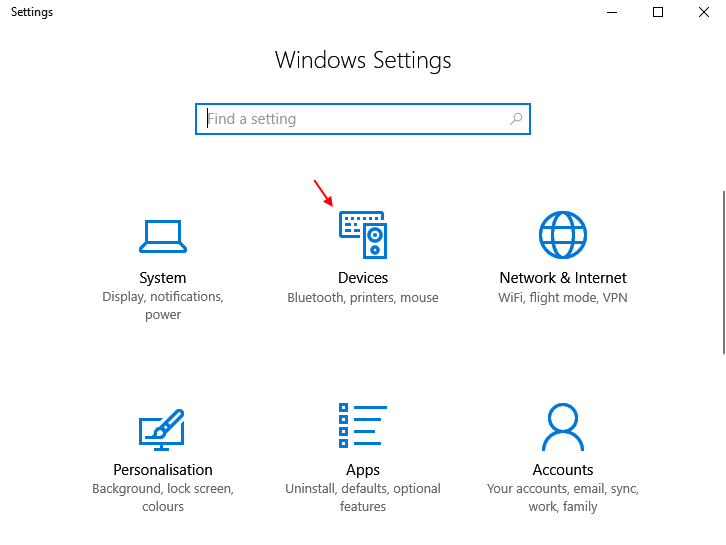
3. korak - Zdaj kliknite dodajte napravo Bluetooth.
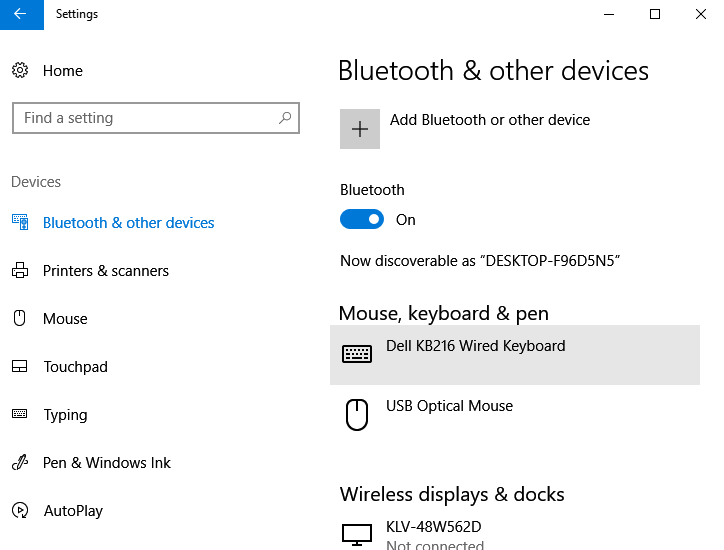
4. korak - Zdaj kliknite Bluetooth naprave. ponovno.
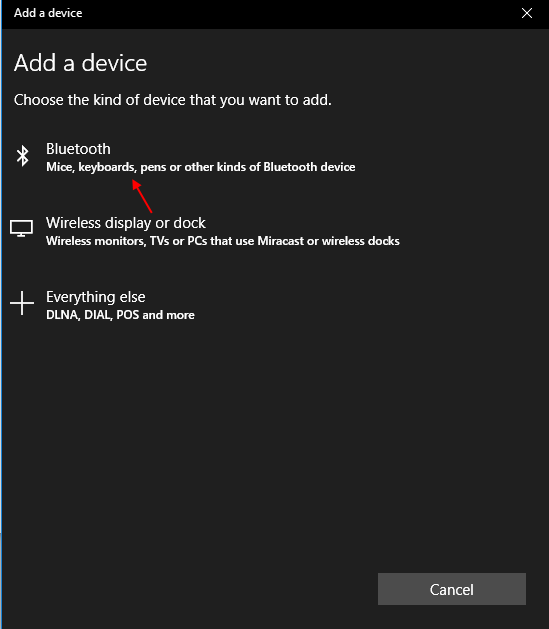
5. korak - Prepričajte se, da je bluetooth vklopljen tudi na vašem telefonu. Pojdi do nastavitve Bluetooth v telefonu in kliknite dodaj napravo.
Kliknite na namizje, da seznanite s telefonom prek Bluetootha in računalnikom.
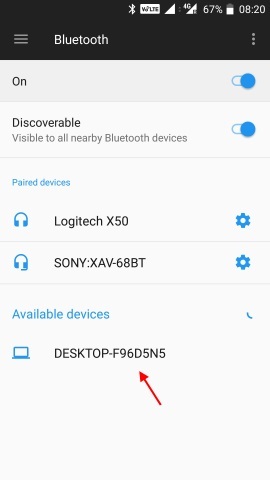
6. korak - Zdaj pa še enkrat pojdite na nastavitve in izberite Računi.
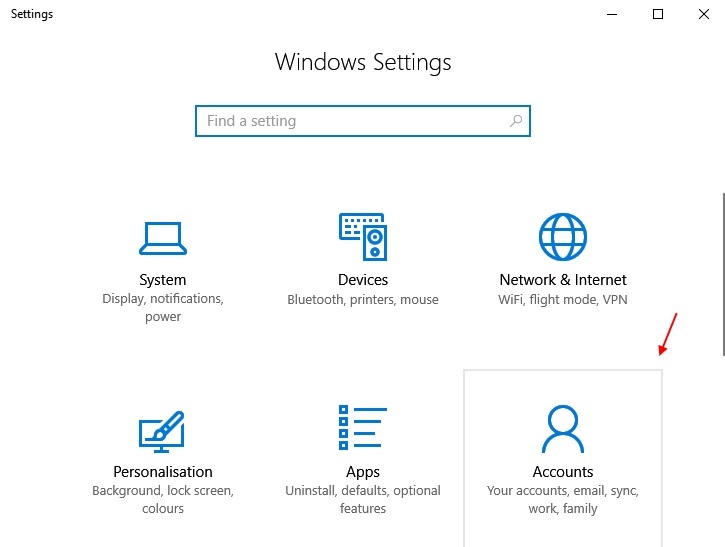
7. korak - Zdaj kliknite možnosti prijave z leve.
8. korak - Zdaj samo potrdite potrditveno polje, ki pravi dinamično zaklepanje na desni, kot je prikazano.
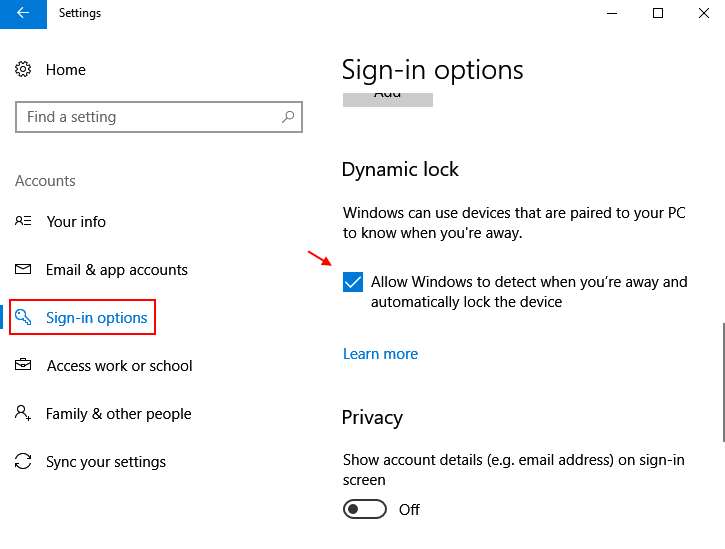
To je to. Zdaj je v računalniku in telefonu aktivirano dinamično zaklepanje.
Zdaj, ko boste s telefonom pobegnili iz računalnika, bo Windows 10 PC zaznal, da vas ni, in bo takoj zaklenil računalnik.


